电脑虚拟内存不足怎么办,小编告诉你解决方法
分类:windows7教程 发布时间:2017-11-03 15:59:36
很多人在使用电脑的时候,会常常在打开一个很大的程序的时候弹出一个提示表明电脑的虚拟内存不足了,尤其是一些大型游戏的玩家会经常碰到这种情况。电脑内存不足主要是指物理内存不足和虚拟内存不足,当出现内存不足的时候电脑总会非常的卡,被这类问题困扰的网友应该不在少数。今天小编就来帮大家解决这个问题。
我们在使用电脑的过程中,难免会遇到大大小小的问题,比如打开某个软件或者游戏之后,出现了电脑虚拟内存不足的问题,那么Win7电脑提示虚拟内存不足怎么办?下面装机之家分享一下Win7电脑虚拟内存不足解决方法,具体解决方法如下,来看看吧!
电脑虚拟内存不足怎么办
在桌面右键我的电脑(此电脑),选择属性
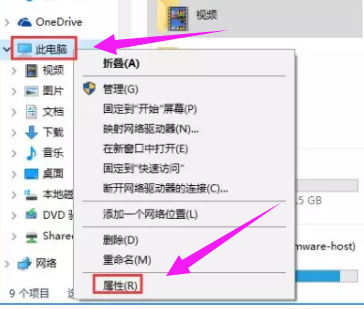
电脑系统软件图解1
选择“高级系统设置”
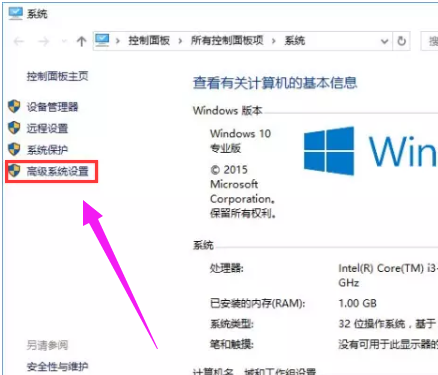
内存系统软件图解2
点击“高级”,点击“性能”下的“设置”按钮

虚拟内存系统软件图解3
选择“高级”选项,点击“虚拟内存”的“更改”
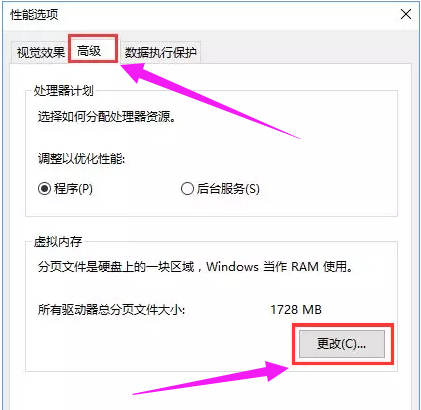
电脑系统软件图解4
取消选项“自动管理所有驱动器的分页文件大小”
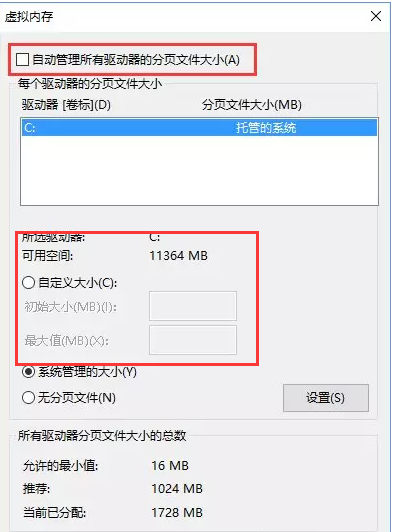
内存系统软件图解5
在列表中单击设置虚拟内存的驱动器,选择“自定义大小”,输入“初始大小”和“最大值”,单击“设置”按钮(虚拟内存设置原则:一般为物理内存的1.5—3倍;但也可将最小值设为物理内存的1.5—2倍,最大值为物理内存的2——3倍。 一般2G内存条的用户可设置初始值为512MB,最大值为1024MB)
再点设置,重启后生效。
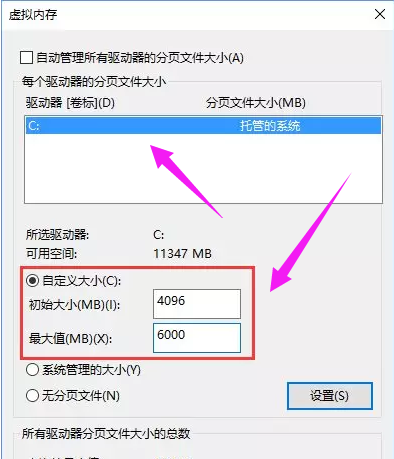
电脑系统软件图解6
以上就是解决电脑虚拟内存不足方法了。






 立即下载
立即下载







 魔法猪一健重装系统win10
魔法猪一健重装系统win10
 装机吧重装系统win10
装机吧重装系统win10
 系统之家一键重装
系统之家一键重装
 小白重装win10
小白重装win10
 杜特门窗管家 v1.2.31 官方版 - 专业的门窗管理工具,提升您的家居安全
杜特门窗管家 v1.2.31 官方版 - 专业的门窗管理工具,提升您的家居安全 免费下载DreamPlan(房屋设计软件) v6.80,打造梦想家园
免费下载DreamPlan(房屋设计软件) v6.80,打造梦想家园 全新升级!门窗天使 v2021官方版,保护您的家居安全
全新升级!门窗天使 v2021官方版,保护您的家居安全 创想3D家居设计 v2.0.0全新升级版,打造您的梦想家居
创想3D家居设计 v2.0.0全新升级版,打造您的梦想家居 全新升级!三维家3D云设计软件v2.2.0,打造您的梦想家园!
全新升级!三维家3D云设计软件v2.2.0,打造您的梦想家园! 全新升级!Sweet Home 3D官方版v7.0.2,打造梦想家园的室内装潢设计软件
全新升级!Sweet Home 3D官方版v7.0.2,打造梦想家园的室内装潢设计软件 优化后的标题
优化后的标题 最新版躺平设
最新版躺平设 每平每屋设计
每平每屋设计 [pCon planne
[pCon planne Ehome室内设
Ehome室内设 家居设计软件
家居设计软件 微信公众号
微信公众号

 抖音号
抖音号

 联系我们
联系我们
 常见问题
常见问题



